navicat が表示されるときの 1130 は何を意味しますか?
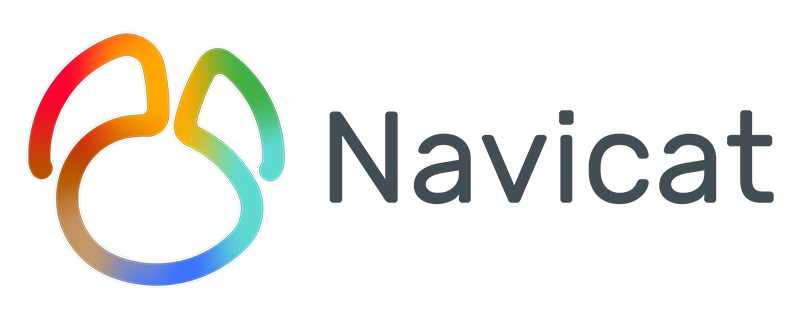
Navicat を使用してリモート MySQL データベースに接続すると、MySQL サービスへの接続が許可されていないことを示す「Navicat for mysql 1130 エラー」が表示されることがあります。多くの人はファイアウォールが原因で問題が発生していると考えていますが、実際にはファイアウォールをオフにしても問題は解決できません。このチュートリアルでは、Navicat for MySQL 1130 のエラーを解決する方法を紹介します。
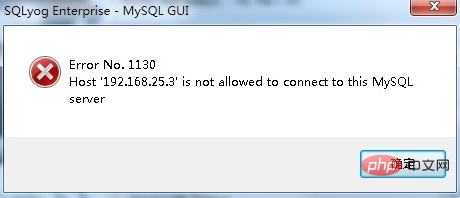
#問題の説明:
エラー No.1130 ホスト '192.168.25.3' は、この MySQL サーバーへの接続を許可されていません関連する推奨事項: 「Navicat for mysql グラフィック チュートリアル 」
原因分析: MySQL には root ユーザーが 1 人しかいません。root パスワードを変更した後、選択した MD5 を送信して再度ログインすると、「ホスト 'localhost' はこの MySQL サーバーへの接続を許可されていません」というエラー メッセージが表示されます。#解決策:
1. テーブルの変更方法あなたのアカウントではリモート ログインが許可されておらず、ローカルホストのみが許可されている可能性があります。この時点では、MySQL にログインするだけです。 「MySQL」データベースの「user」テーブルの「host」項目について、「localhost」を「%」
mysql -u root -pvmwaremysql>usemysql;mysql> に変更します。 update user set host = '%' where user ='root';mysql>select host, user from user;
2. 認可方法たとえば、次の場合myuser は mypassword を使用して、任意の host から mysql サーバーに接続します。GRANT ALL PRIVILEGES ON *.* TO IDENTIFIED BY 'mypassword' WITHGRANT OPTION;
ユーザー myuser がホストから mysql サーバーに接続できるようにする場合は、 IP 192.168.1.3 のホストに接続し、パスワードとして mypassword を使用します。
GRANT ALL PRIVILEGES ON *.* TO IDENTIFIED BY'mypassword' WITH GRANT OPTION;
テーブル変更方法が機能しない場合変更を有効にするには、ステートメントを追加する必要があります: mysql>FLUSH RIVILEGES. 以上です。.
3. アクセス許可メソッドを変更します#マシン上で実行しますMySQL がインストールされている場所:
d:/mysql/bin/>mysql - h localhost -u root //MySQL サーバーを入力します
mysql>*.* にすべての権限を付与します ' root'@'%' WITH GRANT OPTION //任意のホストにデータへのアクセス許可を与える
mysql>FLUSH PRIVILEGES //変更が有効になります
##mysql>EXIT //MySQL サーバーを終了しますこれにより、他のホストに root としてログインできるようになります。以上がnavicat が表示されるときの 1130 は何を意味しますか?の詳細内容です。詳細については、PHP 中国語 Web サイトの他の関連記事を参照してください。

ホットAIツール

Undresser.AI Undress
リアルなヌード写真を作成する AI 搭載アプリ

AI Clothes Remover
写真から衣服を削除するオンライン AI ツール。

Undress AI Tool
脱衣画像を無料で

Clothoff.io
AI衣類リムーバー

Video Face Swap
完全無料の AI 顔交換ツールを使用して、あらゆるビデオの顔を簡単に交換できます。

人気の記事

ホットツール

メモ帳++7.3.1
使いやすく無料のコードエディター

SublimeText3 中国語版
中国語版、とても使いやすい

ゼンドスタジオ 13.0.1
強力な PHP 統合開発環境

ドリームウィーバー CS6
ビジュアル Web 開発ツール

SublimeText3 Mac版
神レベルのコード編集ソフト(SublimeText3)

ホットトピック
 1673
1673
 14
14
 1429
1429
 52
52
 1333
1333
 25
25
 1278
1278
 29
29
 1257
1257
 24
24
 Navicat keygenパッチの使用方法
Apr 09, 2025 am 07:18 AM
Navicat keygenパッチの使用方法
Apr 09, 2025 am 07:18 AM
Navicat keygenパッチは、Navicatプレミアムを有効にするキージェネレーターであり、ライセンスを購入せずにソフトウェアの完全な機能を使用できます。使用方法:1)keygenパッチをダウンロードしてインストールします。 2)Navicatプレミアムを開始します。 3)シリアル番号とアクティベーションコードを生成します。 4)キーをコピーします。 5)NAVICATプレミアムをアクティブにし、NAVICATプレミアムをアクティブにすることができます。
 Navicatがアクティブ化されているかどうかを確認する方法
Apr 09, 2025 am 07:30 AM
Navicatがアクティブ化されているかどうかを確認する方法
Apr 09, 2025 am 07:30 AM
NAVICATがアクティブ化されているかどうかを確認する方法:ヘルプメニューの「NAVICATについて」の登録情報セクションを表示:アクティブ化:有効な登録情報(名前、組織、有効期限)を表示:アクティブ化されていない:「登録されていない」または「登録情報」を表示するツールバーでアクティベーションアイコンをチェックします。高度な機能を制限する可能性があり、アクティブ化されたバージョンはすべての機能のロックを解除します
 SQLファイルをNAVICATにインポートする方法
Apr 09, 2025 am 06:24 AM
SQLファイルをNAVICATにインポートする方法
Apr 09, 2025 am 06:24 AM
NAVICATを使用してSQLファイルをインポートする方法は? NAVICATを開き、データベースに接続します。 SQLエディターを開きます。 SQLファイルをインポートします。インポートオプションを設定します(オプション)。インポートを実行します。インポート結果を確認してください。
 NAVICATでストアドプロシージャを作成する方法
Apr 08, 2025 pm 11:36 PM
NAVICATでストアドプロシージャを作成する方法
Apr 08, 2025 pm 11:36 PM
NAVICATを使用してストアドプロシージャを作成できます。手順は次のとおりです。データベースオブジェクトリストを開き、「手順」ノードを展開します。手順ノードを右クリックして、[プロシージャの作成]を選択します。ストアドプロシージャ名とボディを入力し、パラメーターを設定します(必要な場合)。 [ファイル]メニューでコンパイルを選択して、ストアドプロシージャをコンパイルします。クエリを実行するか、「手順」リストで「eを使用する
 Navicatクエリの結果をエクスポートする方法
Apr 09, 2025 am 06:21 AM
Navicatクエリの結果をエクスポートする方法
Apr 09, 2025 am 06:21 AM
NAVICATを使用したエクスポートクエリ結果は段階的に実行できます。1。エクスポートにデータを選択します2。エクスポート形式を選択します:CSV、Excel、XML、またはJSON3。エクスポートオプションを構成します。
 NAVICATでSQLを実行する方法
Apr 08, 2025 pm 11:42 PM
NAVICATでSQLを実行する方法
Apr 08, 2025 pm 11:42 PM
NAVICATでSQLを実行する手順:データベースに接続します。 SQLエディターウィンドウを作成します。 SQLクエリまたはスクリプトを書きます。 [実行]ボタンをクリックして、クエリまたはスクリプトを実行します。結果を表示します(クエリが実行された場合)。
 Navicatをロールバックする方法
Apr 09, 2025 am 06:15 AM
Navicatをロールバックする方法
Apr 09, 2025 am 06:15 AM
NAVICATは、データベースの変更を取り消すためのロールバック機能を提供します。ロールバックの手順は次のとおりです。データベースを接続して、データベースを展開してオブジェクトブラウザーに戻します。テーブルを右クリックして、「rolleepback」を選択して、ロールバックの時点を選択します。 「OK」をクリックします
 エラーがNAVICATでSQLファイルを実行している場合はどうすればよいですか
Apr 09, 2025 am 09:09 AM
エラーがNAVICATでSQLファイルを実行している場合はどうすればよいですか
Apr 09, 2025 am 09:09 AM
NAVICATがSQLファイルを実行したときにエラーを解決するには、次の手順に従ってください。1。SQLの構文エラーを確認します。 2。データベース接続が確立されていることを確認してください。 3.ファイルエンコーディングを確認します。 4.サーバー設定を調整します。 5.一時的なスペースを確認します。 6.特定のプラグインを無効にします。 7.必要に応じてNavicatサポートにお問い合わせください。




